Aufnahme
In diesem Dialog werden verschiedene weiterführende Einstellungen für die Aufnahme getroffen. Er lässt sich auch über die Schaltfläche Erweiterte Optionen… direkt aus dem Dialog Aufnahmeoptionen erreichen. Einige Optionen aus diesem Dialog sind hier ebenfalls zu finden (Format, Aufnahme-Offset in Samples, CD/DAT-Marker lesen…). Im folgenden werden nur die zusätzlichen Optionen beschrieben:
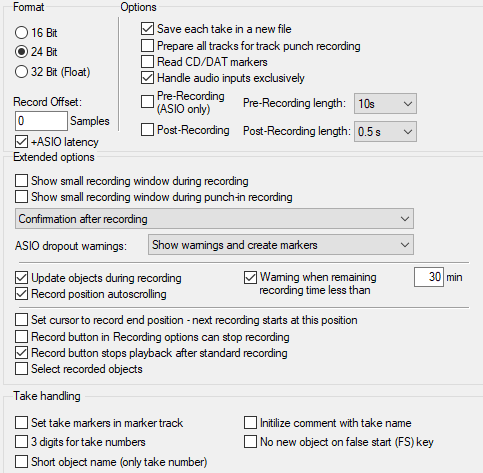
Optionen:
-
Jeden Take in einer neuen Datei speichern: Wenn aktiv, wird für jeden Take einer Aufnahme eine neue Datei erzeugt wird. Neue Takes, die manuell erzeugt werden (+-Taste bei Take im Aufnahmefenster) und mehrere Durchgänge einer Loop-Aufnahme werden immer als Takes in der selben Datei gespeichert.
-
Alle Spuren für Track Punch-Aufnahme voraktivieren: Wenn Sie diese Option aktivieren, werden alle zugewiesenen Aufnahmegeräte auch bei der Wiedergabe geöffnet, so dass Sie auf allen Spuren die Aufnahme starten können, wenn Sie die Aufnahme für eine Spur aktivieren.
-
Audio-Eingänge exklusiv behandeln: Diese Option (voreingestellt aktiv) stellt sicher, dass nur in jeweils einer Spur die Aufnahme aktiviert werden kann, wenn mehreren Spuren derselbe Eingang zugewiesen ist. Dadurch wird vermieden, dass auf mehreren Spuren identische Audiodaten aufgenommen werden.
-
Pre-Recording (nur ASIO und Wave Format): Wenn aktiv, fügen Sie mit dieser Funktion Audiomaterial, das vor dem Start der Aufnahme am Eingang anlag, zum Anfang der aktuellen Aufnahme hinzu, wenn Sie aus dem Stopp-Zustand oder aus der Wiedergabe heraus die Aufnahme aktivieren. Voreingestellt sind 5 Sekunden, es sind aber bis zu 120 Sekunden möglich. Verschieben Sie den Objektstart der aufgenommenen Objekte nach links, um dieses Material sichtbar zu machen.
-
Post-Recording: Wenn aktiv, wird auch nach dem Aufnahmestopp noch bis zu 2 Sekunden Audiomaterial zusätzlich im Hintergrund aufgenommen (voreingestellt: 0,5 Sekunden) Wenn Sie das Objektende nach der Aufnahme nach rechts verschieben, können Sie das zusätzliche Audiomaterial sichtbar machen.
Erweiterte Optionen:
-
Kleines Aufnahmefenster bei direkter Aufnahme/Punch-In-Aufnahme anzeigen: Mit diesen Optionen können Sie während der Aufnahme oder Punch-In-Aufnahme ein kleines, nicht-modales Aufnahmefenster mit den wichtigsten Aufnahmesteuerungen anzeigen lassen.
-
Nach der Aufnahme Bestätigungsfenster zeigen: Mit den Optionen im Menü können Sie das Verhalten beim Stoppen der Aufnahme festlegen.
-
Kein Dialog nach Aufnahmeende: Die Aufnahme wird beendet und das aufgenommene Material in das Projekt übernommen.
-
Abfrage nach Aufnahmeende: (voreingestellt) Die Aufnahme wird gestoppt und es erfolgt eine Rückfrage, ob Sie die Aufnahme übernehmen wollen oder nicht. Bei der Wahl von Löschen werden Sie zusätzlich gefragt, ob auch das aufgenommene Audiomaterial gelöscht werden soll oder nicht.
-
Abfrage nach Aufnahmeende, Aufnahme läuft weiter: Die Aufnahme läuft zunächst weiter, und es erscheint ein Dialog, in dem Sie wählen können, ob Sie die Aufnahme übernehmen wollen oder löschen wollen, in beiden Fällen wird dann die Aufnahme gestoppt. Mit Weiter aufnehmen wird der Dialog geschlossen und die Aufnahme fortgesetzt.
-
Abfrage nach Aufnahmeende, Aufnahme läuft weiter (gesichert): Die Aufnahme läuft zunächst weiter, und es erscheint der selbe Dialog, allerdings sind die Schaltflächen Aufnahme löschen und Aufnahme übernehmen zunächst nicht verfügbar. Der Dialog kann durch Weiter aufnehmen sofort wieder geschlossen werden und schließt sich nach 30 Sekunden automatisch. Um die Aufnahme zu stoppen, müssen Sie erst die Checkbox Aufnahmestopp verhindern deaktivieren, um auf die beiden Schaltflächen klicken und so die Aufnahme beenden zu können. Sie können diese Option als Sicherheitsmaßnahme gegen einen versehentlichen Aufnahmestopp einsetzen.
-
-
ASIO Drop-out Warnungen: Legen Sie fest, ob beim Auftreten von ASIO Drop-outs eine Warnung erfolgen soll. Drop-outs sind kurze Lücken im aufgenommenen Audiomaterial, die entstehen, wenn ein Puffer nicht rechtzeitig geschrieben werden konnte. Wird Warnungen anzeigen gewählt, wird in der Statusanzeige beim Auftreten von Drop-outs ein roter Warnhinweis angezeigt. Bei Warnungen anzeigen und Marker setzen werden außerdem Marker an den Stellen im Projekt gesetzt, an denen die Drop-outs auftraten.
-
Objekt während der Aufnahme aktualisieren: Wenn aktiv, werden die Objekte, die durch Aufnahme im Projekt angelegt werden, während der Aufnahme aktualisiert, sie wachsen also im Verlauf der Aufnahme und erlauben damit eine sofortige optische Kontrolle des aufgenommenen Audiomaterials.
-
Aufnahmeposition mitscrollen: Haben Sie diese Option aktiviert, so wird der sichtbare Ausschnitt während der Aufnahme zusammen mit der Aufnahmeposition gescrollt.
-
Warnung, wenn verbleibende Aufnahmezeit weniger als … Minuten: Wenn eine zeitgesteuerte Aufnahme gestartet wurde, wird ein Warnhinweis ausgegeben, wenn die verbleibende Aufnahmezeit bis zum Aufnahmeende die angegebene Zeit unterschreitet.
-
Abspielmarker an das Aufnahmeende setzen - nächste Aufnahme startet an dieser Stelle: Wenn Sie diese Option aktiviert haben, wird der Abspielmarker nach der Aufnahme an das Aufnahmeende gesetzt, die nächste Wiedergabe oder Aufnahme startet dann ab dieser Position.
-
Aufnahme-Schaltfläche in den Aufnahmeoptionen kann Aufnahme stoppen: Wenn aktiv, kann die Aufnahme-Schaltfläche im Dialog Aufnahmeoptionen (Tastaturkürzel: Umschalt + R) die Aufnahme sowohl starten als auch stoppen. Voreingestellt ist die Option aus und die Aufnahme lässt sich nur mit der Stopp-Schaltfläche stoppen.
-
Aufnahme-Schaltfläche beendet Wiedergabe nach Standard-Aufnahme: Wenn aktiv, können Sie bei laufender Aufnahme mit der Aufnahme-Schaltfläche der Transportkonsole sowohl die Aufnahme als auch die Wiedergabe stoppen.
-
Aufgenommene Objekte auswählen: Nach beendeter Aufnahme werden alle aufgenommenen Objekte ausgewählt, wurden mehrere Takes aufgenommen, die Objekte mit dem letzten Take.
Take Handling:
-
Take Marker in VIP Zeitleiste setzen: Wenn aktiv, werden neue Takes durch Marker im Projekt gekennzeichnet.
-
3-stellige Take-Nummer: Wenn aktiv, werden die Take-Nummern dreistellig statt zweistellig gebildet, beginnend mit 001, dadurch vermeiden Sie Komplikationen, wenn mehr als 99 Takes erzeugt werden.
-
Kurze Objektnamen: Wenn aktiv, wird als Objektname für die aufgenommen Objekte nur die Take-Nummer benutzt.
-
Initialisiere Kommentar mit Takenamen: Kommentare, die während der Aufnahme mit der Kommentar-Schaltfläche in den Aufnahmeoptionen eingefügt werden können, erhalten im Eingabefeld dem aktuellen Take-Namen.
-
Kein neues Objekt bei Fehlstart-Taste (FS): Nach Betätigen der FS (Fehlstart)-Taste wird kein neues Objekt erstellt, es wird nur ein neuer Take mit dem selben Namen im selben Objekt erstellt.